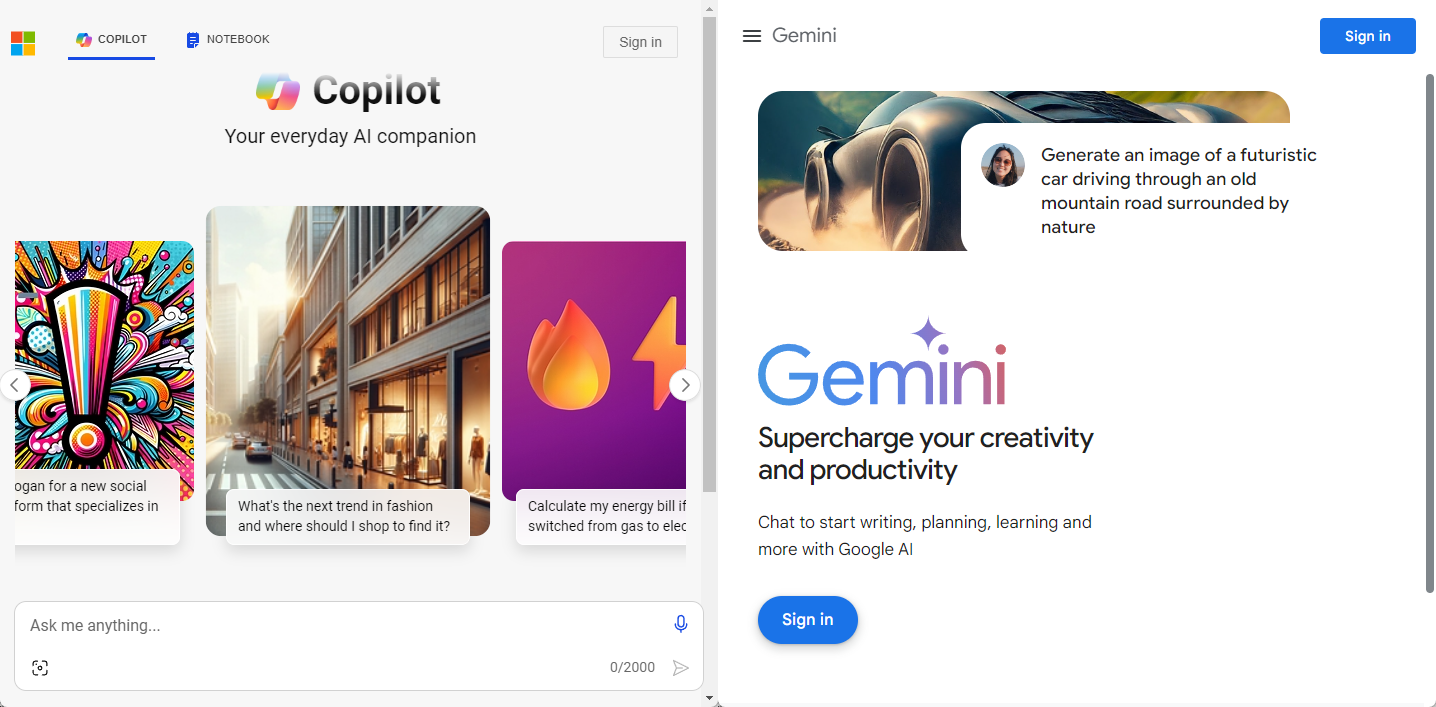如果你在谷歌幻灯片中有一个演示文稿并且需要知道它包含多少单词,那么有几种不同的方法可以解决这个问题。
不幸的是, 没有内置的字数统计功能 在 Google 幻灯片中,但您可以通过以下三种替代方法来查找 Google 幻灯片演示文稿中的字数。
注意:谷歌中有几个由人工智能生成的垃圾答案,这些答案使用 “菜单工具”、“键盘快捷键” 和 “探索工具” 来幻化答案。现在你来对地方了!
{toc}
方法 1:将演示文稿导出为文本文件并使用字数计数器工具
检查 Google 幻灯片演示文稿字数的最直接方法是将整个 Google 幻灯片演示文稿导出为文本文件,然后使用字数计数器工具计算文本文件中的字数。
以下是分步指南:
- 打开 Google 幻灯片演示文稿
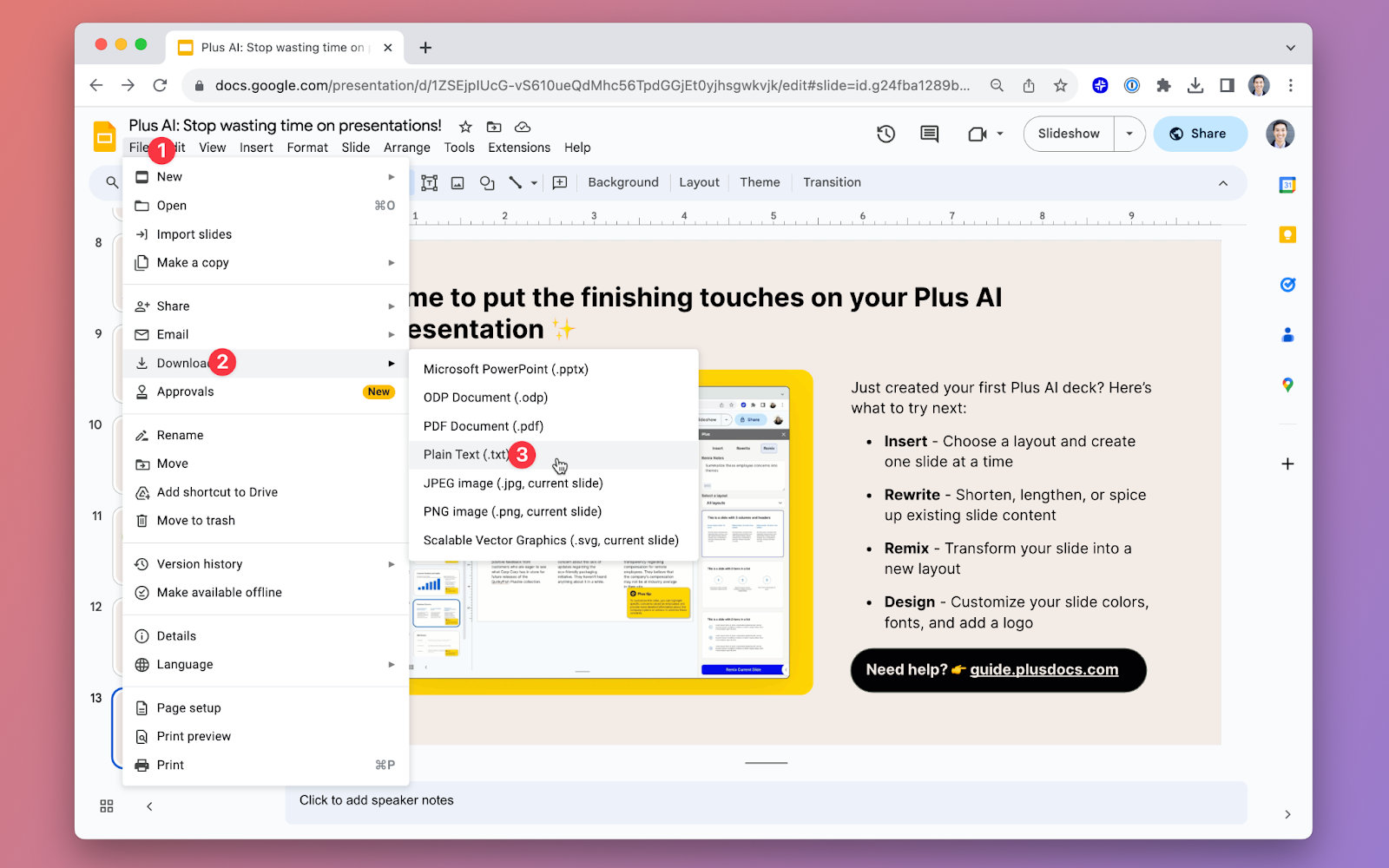
- 点击文件-> 下载-> 纯文本 (.txt)
- 打开文本文件
- 将文本复制并粘贴到 再加上谷歌幻灯片字数统计工具
这里有个特别的 字数计算器 旨在使用 Google 幻灯片纯文本文件提供有关您的演示文稿的更多信息。
方法 2:将演示文稿导出到 PowerPoint 并使用 PowerPoint 字数 (Windows)
如果你有 PowerPoint 许可证,计算演示文稿中字数的一种简单方法是将谷歌幻灯片导出到 PowerPoint,然后使用 PowerPoint 中的内置字数统计功能。
以下是分步指南:
- 打开 Google 幻灯片演示文稿
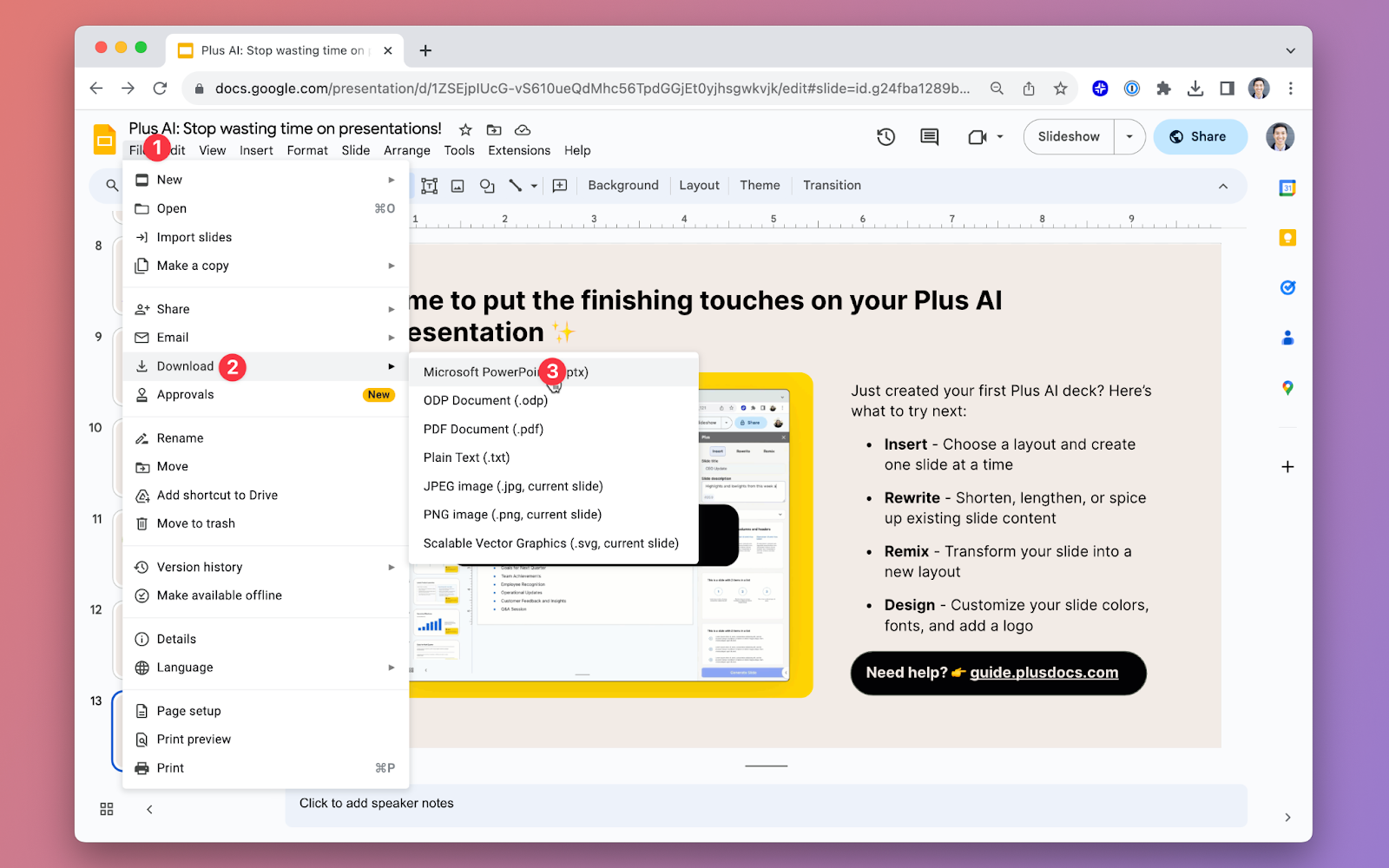
- 点击文件-> 下载-> 微软 PowerPoint (.pptx)
- 打开 PowerPoint 文件
- 点击文件-> 信息
- 单击 “显示所有属性” 并找到 Words 属性
方法 3:将演示文稿导出到 PowerPoint 并使用 PowerPoint 字数 (macOS
使用PowerPoint进行准确的字数统计是另一种解决方法,但是过程会有所不同,具体取决于你使用的是Windows还是Mac版本的PowerPoint。以下是 Mac 版本的步骤。
以下是分步指南:
- 打开 Google 幻灯片演示文稿
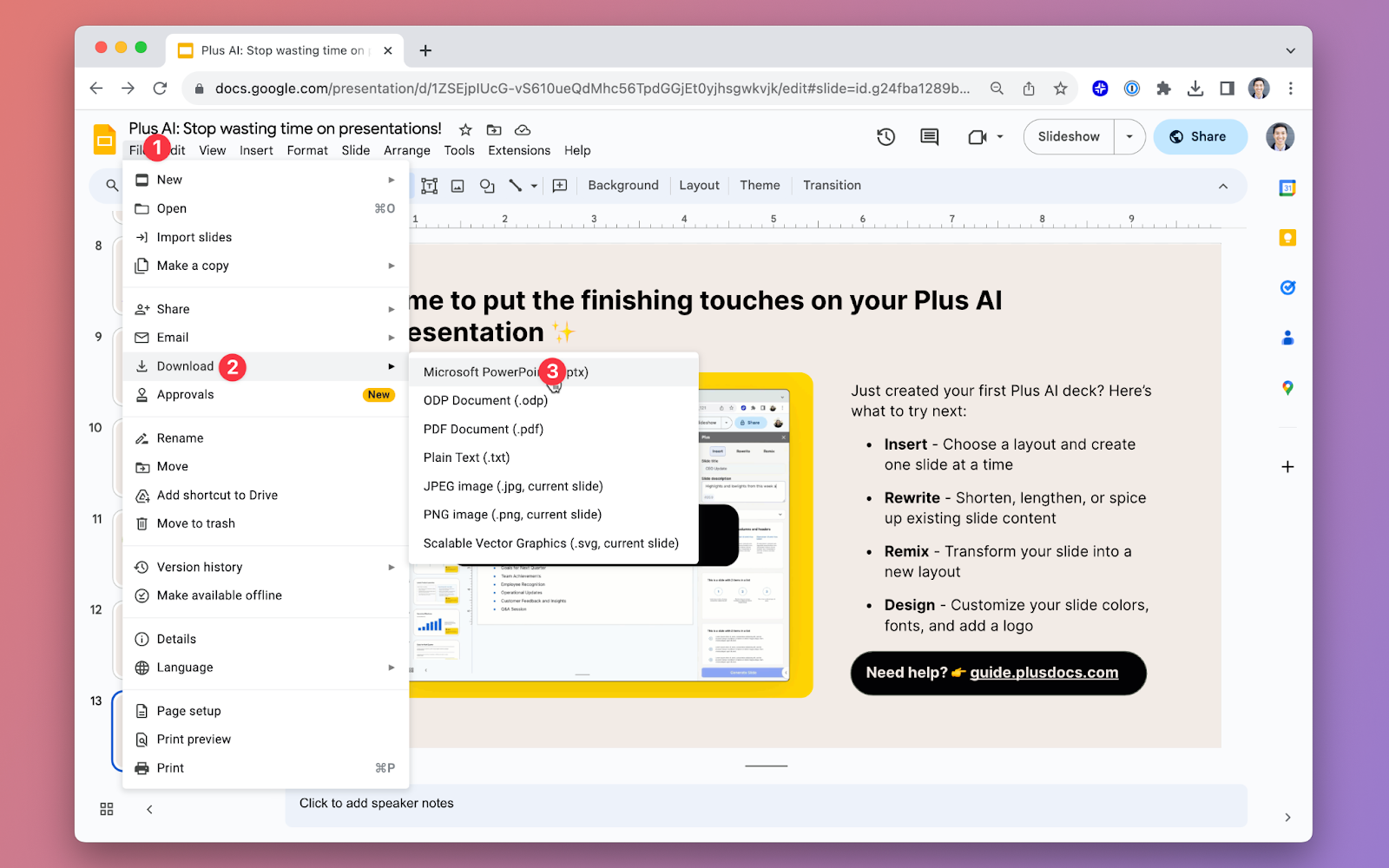
- 点击文件-> 下载-> 微软 PowerPoint (.pptx)
- 打开 PowerPoint 文件
- 点击文件-> 属性-> 统计信息
- 在窗口底部找到 “单词” 统计信息
常见问题解答
- 有没有办法查看我的 Google 幻灯片演示文稿的字数? 可以,但你需要遵循解决方法,因为 Google 幻灯片中没有内置的字数统计功能。
- 有没有一个插件可以计算我的 Google 幻灯片演示文稿中的字数? 不可以,但您可以按照上述步骤使用其他工具计算 Google 幻灯片演示文稿中的字数。
- 我的演示文稿中应该有多少字? 这取决于您的演示文稿的背景和内容!以下是我们的前 10 名 创建更有效演示文稿的技巧。
- 我的演示需要多少张幻灯片? 尝试将你需要演示的时间除以 2,粗略估算出你需要的幻灯片数量。如需更详细的估算值,请查看 我们的每分钟幻灯片计算器。
- 如何在 Google 幻灯片演示文稿中添加更多单词? 如果你需要在演示文稿中添加更多细节和上下文,可以尝试使用像这样的 AI 工具 再加上 AI 以帮助您重写幻灯片。
- 为什么我的字数这么高? 如果您的演讲者备注中有很多单词,则使用这些方法将计为幻灯片中的单词。
- 演讲者备注中的字数会计入字数吗? 是的,如果您不想在字数中包含演讲者备注,我们建议您在按照上述说明进行操作之前创建一份演示文稿副本,并删除备注。
使用 AI 制作下一个演示文稿
准备好将无聊的工作交给 AI 了吗?尝试使用 Plus AI 来创建您的下一个演示文稿!给就行了 再加上 AI 提示或参考 文档,它会自动为您生成演示文稿。
需要 编辑和重新设置幻灯片格式 之后?另外,人工智能也可以做到这一点。立即免费试用。